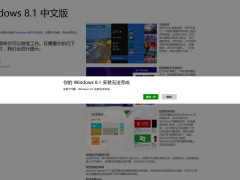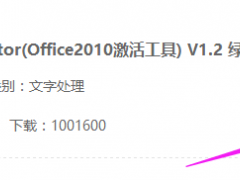Win10开启secondary logon服务怎么操作
教程之家
操作系统
Win10怎么开启secondary logon服务?secondary logon服务的意思就是二级登录,在不同凭据下启用启动过程,如果secondary logon服务被禁用的话,任何依赖它的服务都将无法启动,那么win10怎么开启secondary logon服务呢?下面小编就为大家带来win10开启secondary logon服务的操作步骤,一起来看看吧!
开启secondary logon服务操作方法
1、点开资源管理器,找到此电脑(我的电脑);如图所示:
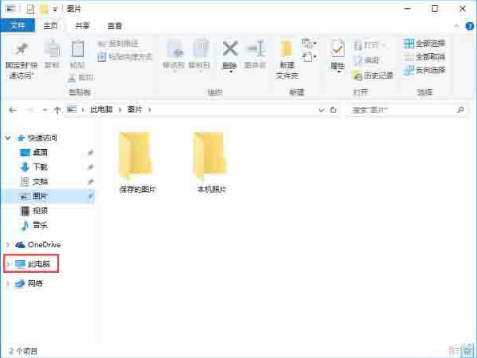
2、点击中间的管理选项,或者直接选中此电脑,然后点击鼠标右键,也会出现管理选项;如图所示:
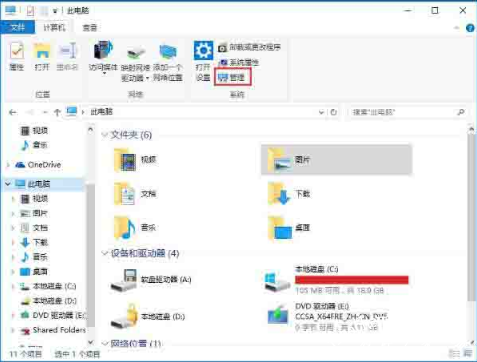
3、点击管理之后出现此界面,找到最后的服务和应用程序;如图所示:
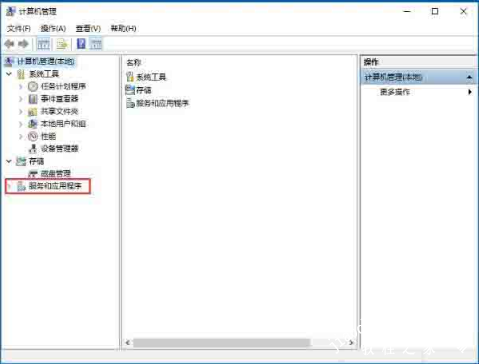
4、点击服务和应用程序之后,出现服务菜单;如图所示:

5、点击服务,弹出计算机所有正在运行或停止的服务;如图所示:
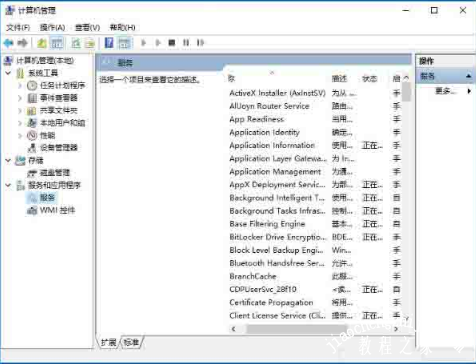
6、按首字母顺序,找到Secondary Logon;如图所示:
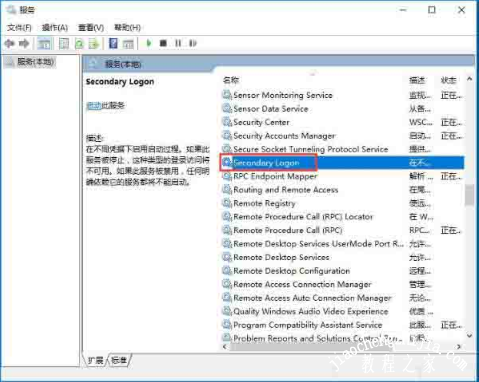
7、找到后单击右键,这里可以选择启动,停止,禁止等,如果我们想启动就直接点启动即可!如图所示:
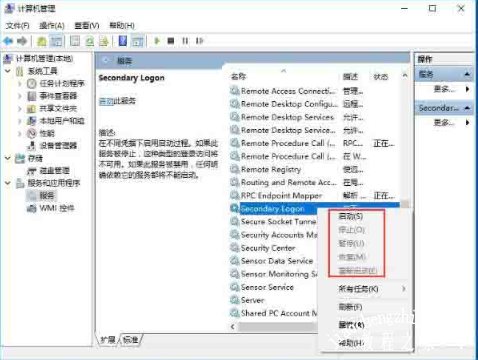
以上是小编为您收集的资讯,更多精彩敬请关注教程之家网站!
![笔记本安装win7系统步骤[多图]](https://img.jiaochengzhijia.com/uploadfile/2023/0330/20230330024507811.png@crop@160x90.png)
![如何给电脑重装系统win7[多图]](https://img.jiaochengzhijia.com/uploadfile/2023/0329/20230329223506146.png@crop@160x90.png)

![u盘安装win7系统教程图解[多图]](https://img.jiaochengzhijia.com/uploadfile/2023/0322/20230322061558376.png@crop@160x90.png)
![win7在线重装系统教程[多图]](https://img.jiaochengzhijia.com/uploadfile/2023/0322/20230322010628891.png@crop@160x90.png)
![0xc00000f怎么解决 0xc00000f错误代码解决方法[多图]](https://img.jiaochengzhijia.com/uploadfile/2021/0918/20210918140317530.jpg@crop@240x180.jpg)